如何进入无线IPC的管理界面?两种常规方法
发布时间:2020-07-20 17:37:49作者:知识屋
为了安全起见,现在越来越多的家庭都会安装TP-LINK无线网络摄像机,它不仅网络结构简单易用,而且组网成本也不高,更有无限IPC管理界面,方便用户随时随地看到监控的画面内容。可是,很多刚安装TP-LINK的用户不知道如何进入无线IPC的管理界面,本文就来具体讲解进入无线IPC的管理界面常用的两种方法。
如何进入无线IPC的管理界面?
方法一:手机端进入无线IPC的管理界面
1、先打开手机端的TP-LINK安防APP,在登录页面中输入账密,点击“登录”按钮。

2、登录后,点击监控预览窗口的右上方折叠按钮,从中点击“更多设置”,在“摄像机设置”页面中点击“关于此摄像机”,再从其页面中获得摄像机的IP地址。

3、打开手机中的浏览器,在地址框中输入上一步得到的IP地址,输入账密,即可进入无线IPC的管理界面。

方法二:PC端进入无线IPC的管理界面
1、打开自己安装好的TP-LINK安防系统客户端,输入账号、密码,点击“登录”按钮。

2、进入TP-LINK安防系统客户端,点击切换到“设置”操作界面,在“设备”处点击“设备列表”,便可以获取到进入IPC的管理界面的IP。

3、接下来,将电脑配置与无线IPC相同的IP地址,打开电脑的浏览器,在地址栏中输入该IP地址。

4、最后,输入用户名、密码,点击“登录”按钮,即可进入无线IPC的管理界面。

用户想要进入无线IPC的管理界面,得先确保无线IPC已经连接上了和电脑一样的WIFI。如果在登录的时候不记得密码,可以长按Reset复位孔,大概几秒后,就可以将设备恢复出厂设置,之后自己再重新设置就可以进入无线IPC的管理界面了。
知识阅读
-

电脑系统出错提示中英文对照表大全 电脑系统错误提示中英文对照详细
-

掌心管家如何开启锁屏自动清理
-

小米Note2电量百分比设置方法
-

如何将caj转换成pdf格式方法 caj转换成pdf在线图文教程
-
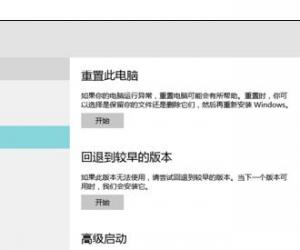
win7电脑升级到win10一直蓝屏死机怎么解决 win7电脑升级到win10一直蓝屏死机解决方法
-
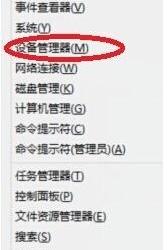
win8电脑怎么快捷键打开设备管理器 win8电脑快捷键打开设备管理器的方法
-
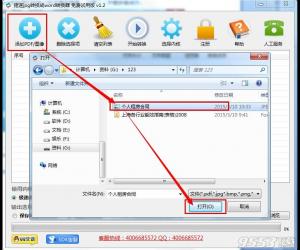
怎么把jpg格式的图片转化为word格式 如何将jpg图片文字转换成word文档
-

怎么看手机是否root 如何看手机有没Root成功
-

Win7关闭主板集成声卡的技巧 Windows7怎么关闭主板集成声卡
-

手机QQ讨论组@别人方法
软件推荐
更多 >-
1
 一寸照片的尺寸是多少像素?一寸照片规格排版教程
一寸照片的尺寸是多少像素?一寸照片规格排版教程2016-05-30
-
2
新浪秒拍视频怎么下载?秒拍视频下载的方法教程
-
3
监控怎么安装?网络监控摄像头安装图文教程
-
4
电脑待机时间怎么设置 电脑没多久就进入待机状态
-
5
农行网银K宝密码忘了怎么办?农行网银K宝密码忘了的解决方法
-
6
手机淘宝怎么修改评价 手机淘宝修改评价方法
-
7
支付宝钱包、微信和手机QQ红包怎么用?为手机充话费、淘宝购物、买电影票
-
8
不认识的字怎么查,教你怎样查不认识的字
-
9
如何用QQ音乐下载歌到内存卡里面
-
10
2015年度哪款浏览器好用? 2015年上半年浏览器评测排行榜!








































